|
QUINTA

Ringrazio Yvonne per avermi permesso di tradurre i suoi tutorial.

Porta con te l'immagine per tenere il segno.

Se vuoi stampare


|
qui puoi trovare qualche risposta ai tuoi dubbi.
Se l'argomento che ti interessa non č presente, ti prego di segnalarmelo.
Questo tutorial č stato creato con PSP X3, ma puň essere eseguito anche con le altre versioni di PSP.
Per tradurlo, ho usato PSP X.
Occorrente:
Materiale qui
Il bel tube della donna č di Liza
La maschera č di Annie
Grazie a tutti i creatori di tubes per le loro immagini.
Lascia intatto il nome del tube. Il © appartiene all'artista originale.
Mantieni il credito di chi ha creato il tube.
Filtri
in caso di dubbi, ricorda di consultare la mia sezione filtri qui
Filters Unlimited qui
Toadies qui
Flaming Pear - Flood qui
RCS Filter Pak 1.0 qui
Mura's Meister - Copies qui
I filtri Toadies e RCS si possono usare importandoli in Filters Unlimited, ma possono funzionare anche da soli

Metti le selezioni nella cartella Selezioni.
Metti l'ornamento nella cartella Ornamenti (questo ornamento č standard nelle versioni piů recenti di PSP).
Il pennello "+Quadrato_25" che corrisponde nelle versioni piů recenti di PSP al pennello Corel_01_009, č standard in PSP.
Se non lo trovi nel tuo PSP, metti quello fornito nella cartella Pennelli.
vedi gli appunti sui Pennelli qui
Apri la maschera in PSP e minimizzala con il resto del materiale.
se usi altri colori, sperimenta le modalitŕ di miscelatura e opacitŕ piů adatte a questi colori
1. Imposta il colore di primo piano con #fffff,
e il colore di sfondo con #b5688e.
2. Apri una nuova immagine trasparente 900 x 600 pixels,
e riempila  con il colore di primo piano. con il colore di primo piano.
3. Livelli>Nuovo livello raster.
Selezione>Seleziona tutto.
Apri il tube liza_tube_307, e vai a Modifica>Copia.
non chiuderlo perchč ti servirŕ ancora
Torna al tuo lavoro e vai a Modifica>Incolla nella selezione.
Selezione>Deseleziona.
4. Effetti>Effetti di immagine>Motivo unico, con i settaggi standard.

5. Regola>Sfocatura>Sfocatura radiale.
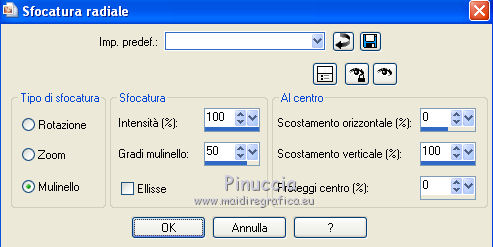
6. Effetti>Plugins>Filters Unlimited 2.0 - Toadies - Posterize.
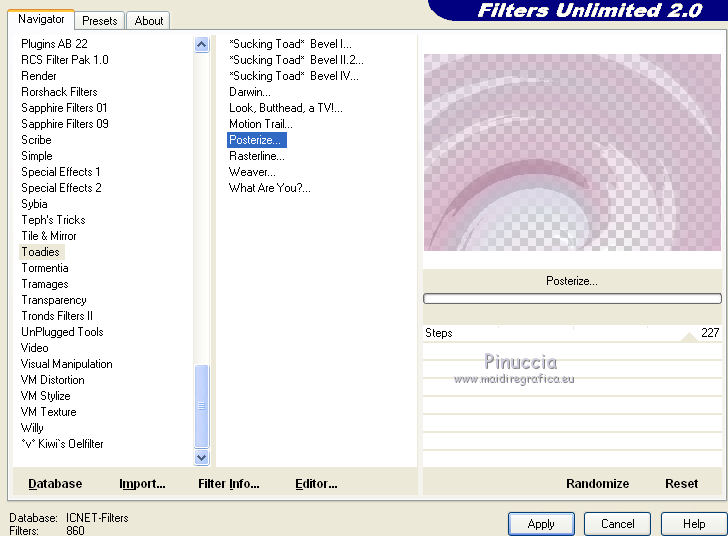
7. Livelli>Duplica.
Immagine>Rifletti.
Abbassa l'opacitŕ di questo livello al 50%.
Livelli>Unisci>Unisci giů.
8. Livelli>Duplica.
Immagine>Capovolgi.
Cambia la modalitŕ di miscelatura di questo livello in Moltiplica,
e abbassa l'opacitŕ al 50%.
9. Livelli>Unisci>Unisci tutto.
10. Regola>Messa a fuoco>Accentua messa a fuoco.
11. Livelli>Nuovo livello raster.
Riempi  con il colore di sfondo. con il colore di sfondo.
12. Livelli>Nuovo livello maschera>Da immagine.
Apri il menu sotto la finestra di origine e vedrai la lista dei files aperti.
Seleziona la maschera cre@nnie-32, con i seguenti settaggi.

Livelli>Unisci>Unisci gruppo.
13. Selezione>Carica/Salva selezione>Carica selezione da disco.
Cerca e carica la selezione quinta-yvonnespsplessensel1.
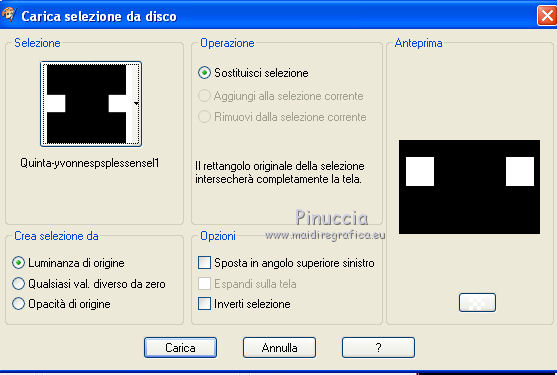
14. Effetti>Effetti 3D>Smusso a incasso.
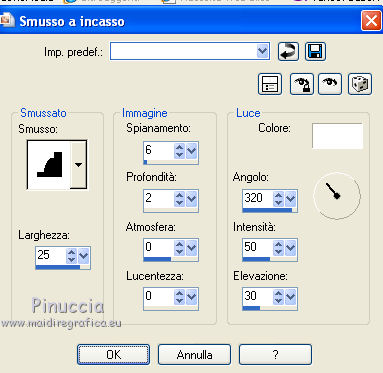
15. Regola>Messa a fuoco>Accentua messa a fuoco.
16. Effetti>Effetti 3D>Sfalsa ombra, con il colore nero.

Selezione>Deseleziona.
17. Livelli>Nuovo livello raster.
Attiva lo strumento Pennello 
cerca e seleziona il pennello Corel_01_009, o +Quadrata 25
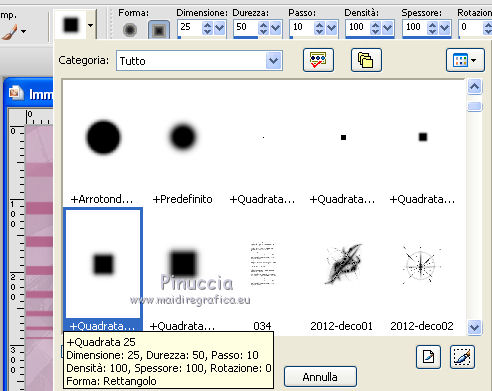
con i seguenti settaggi.

Clicca con il tasto sinistro del mouse per usare il colore di primo piano, al centro del primo rettangolo in basso.

Ripeti per tutti gli altri rettangoli e, alla fine, dovresti avere questo.
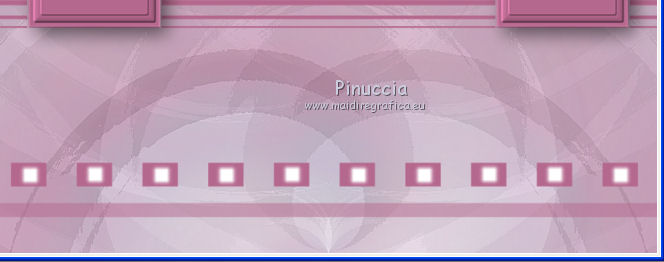
18. Effetti>Effetti di distorsione>Vento - da sinistra, intensitŕ 75.

Ripeti l'Effetto Vento da destra.

19. Livelli>Unisci>Unisci giů.
20. Effetti>Effetti 3D>Sfalsa ombra, con il colore nero.

21. Immagine>Aggiungi bordatura, 1 pixel, simmetriche, con il colore di sfondo.
Dovresti avere questo.
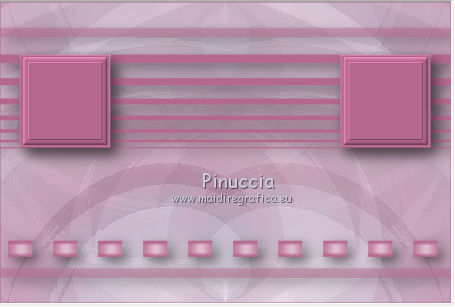
22. Modifica>Copia.
Immagine>Aggiungi bordatura, simmetriche non selezionato, con il colore di primo piano.
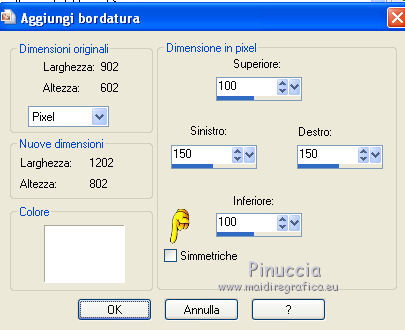
23. Attiva lo strumento Bacchetta magica 

Clicca nel bordo bianco per selezionarlo.
Modifica>Incolla nella selezione.
24. Regola>Sfocatura>Sfocatura radiale, con i settaggi precedenti.
25. Effetti>Plugins>Filters Unlimited - RCS Filter Pak 1.0 - RCS TripleEXposure.
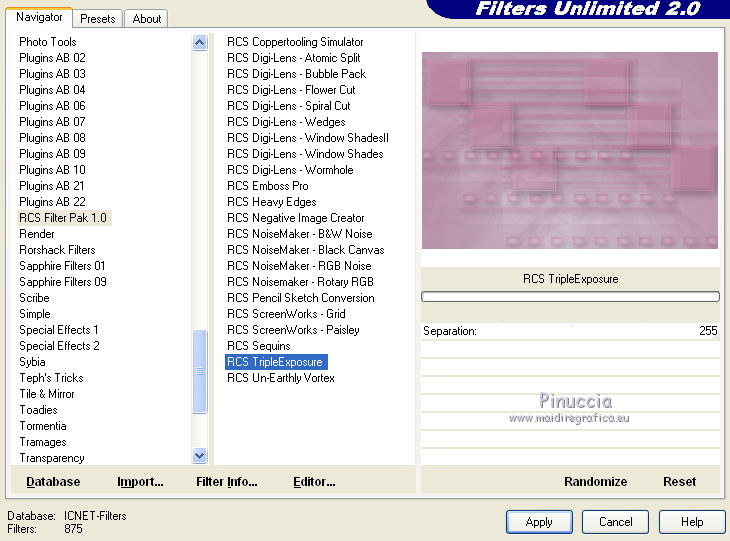
Effetti>Effetti di bordo>Aumenta.
26. Effetti>Plugins>Filters Unlimited - RCS Filter Pak 1.0 - RCS TripleEXposure, con i settaggi precedenti.
27. Selezione>Inverti.
Effetti>Effetti 3D>Sfalsa ombra, con i settaggi precedenti.

Ripeti l'Effetto Sfalsa ombra, cambiando verticale e orizzontale con -10.
Selezione>Deseleziona.
28. Livelli>Nuovo livello raster.
Riempi  con il colore di sfondo. con il colore di sfondo.
29. Livelli>Nuovo livello maschera>Da immagine.
Apri il menu sotto la finestra di origine,
e seleziona nuovamente la maschera cre@nnie.

Livelli>Unisci>Unisci gruppo.
30. Effetti>Effetti di distorsione>Coordinate polari.

Modifica>Ripeti Coordinate polari.
31. Immagine>Capovolgi.
32. Effetti>Effetti 3D>Ritaglio, colore nero.

Cambia la modalitŕ di miscelatura di questo livello in Luce diffusa.
33. Effetti>Effetti 3D>Sfalsa ombra, con il colore nero.

34. Attiva lo strumento Puntatore  (tasto K), (tasto K),
se stai usando PSP 9 strumento Deformazione 
(tasto D, valido per tutte le versioni di PSP)
e in modalitŕ Scala, usando il nodo inferiore al centro
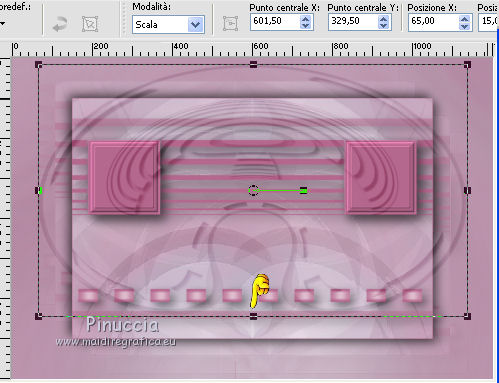
tiralo fino al bordo del riquadro centrale.

Clicca sulla manina  o premi il tasto M per eliminare la griglia dello strumento. o premi il tasto M per eliminare la griglia dello strumento.
35. Livelli>Nuovo livello raster.
Selezione>Carica/Salva selezione>Carica selezione da disco.
Cerca e carica la selezione Quinta-yvonnespsplessensel2.
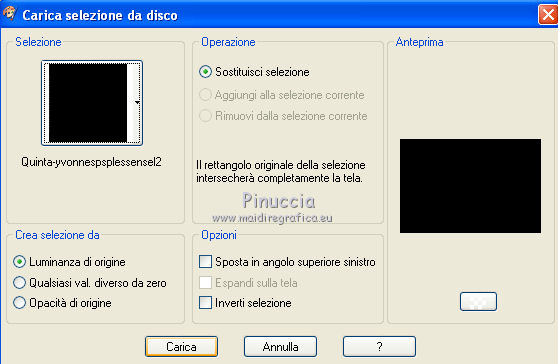
Riempi  la selezione con il colore di primo piano. la selezione con il colore di primo piano.
impostando la modalitŕ di corrispondenza dello strumento in Nessuno,
basterŕ un solo clic per riempire le selezioni.
Ingrandisci l'immagine per visualizzare il ristretto spazio da riempire.
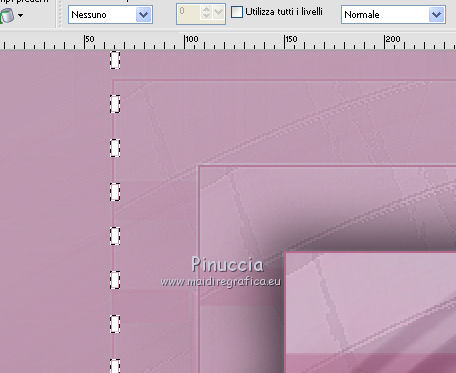
36. Effetti>Plugins>Mura's Meister - Copies.
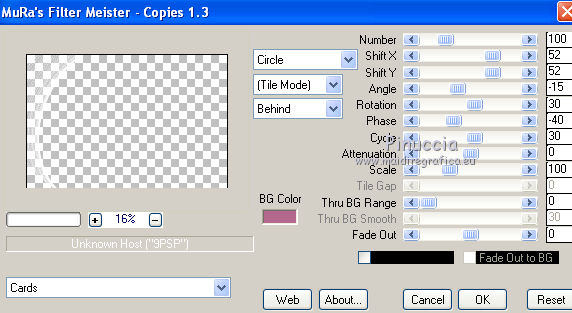
37. Effetti>Effetti di distorsione>Coordinate polari.

38. Effetti>Effetti di immagine>Scostamento.
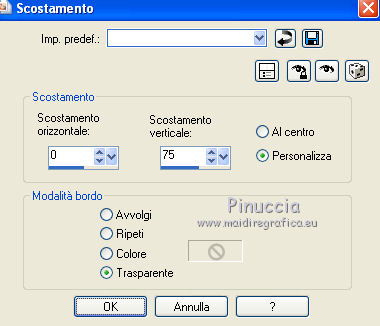
Cambia la modalitŕ di miscelatura di questo livello in Luce diffusa,
e abbassa l'opacitŕ al 75%.
39. Selezione>Carica/Salva selezione>Carica selezione da disco.
Cerca e carica la selezione Quinta-yvonnespsplessensel3.
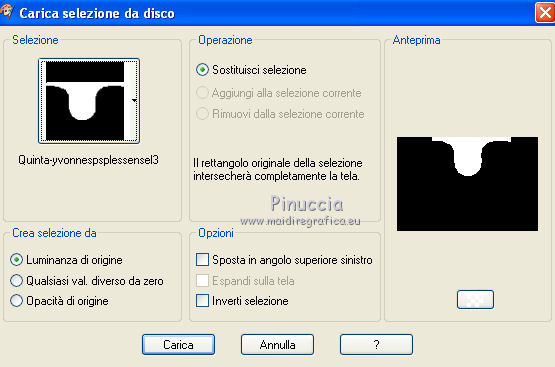
40. Attiva il livello Gruppo-Raster 2.
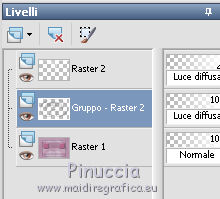
Premi sulla tastiera il tasto CANC.
Selezione>Deseleziona.
41. Attiva nuovamente il tube Liza_tube_307 e vai a Modifica>Copia.
Torna al tuo lavoro e vai a Modifica>Incolla come nuovo livello.
Livelli>Disponi>Porta in alto.
42. Effetti>Effetti di immagine>Scostamento.
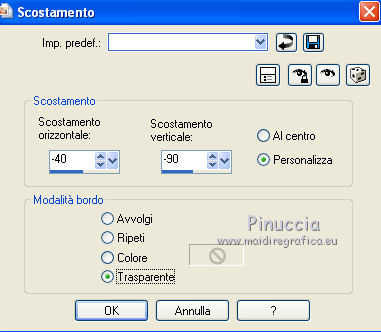
43. Effetti>Effetti 3D>Sfalsa ombra, con il colore nero.
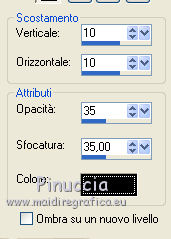
44. Attiva il livello inferiore - Raster 1.
Livelli>Nuovo livello raster.
Selezione>Seleziona tutto.
Selezione>Modifica>Contrai - 10 pixels.
Selezione>Inverti.
45. Effetti>Effetti 3D>Ritaglio - riempi interno con il colore di sfondo.

46. Selezione>Deseleziona.
Livelli>Unisci>Unisci tutto.
47. Livelli>Nuovo livello raster.
Attiva lo strumento Ornamento 
cerca e seleziona l'ornamento Corel_10_181.

con i seguenti settaggi.

Clicca con il mouse (tasto destro o sinistro non ha importanza) in basso a destra.

Il colore dell'ornamento č casuale, se vuoi ottenere un altro colore vai a Modifica>Annulla azione ornamento,
e ripeti. Otterrai cosě un altro colore.
48. Regola>Tonalitŕ e saturazione>Viraggio.

Cambia la modalitŕ di miscelatura di questo livello in Filtra.
Livelli>Duplica.
Livelli>Unisci>Unisci giů.
49. Livelli>Nuovo livello raster.
Attiva nuovamente lo strumento Ornamento 
e imposta la scala a 75.
Clicca nuovamente con il mouse in basso a destra.
Regola>Tonalitŕ e saturazione>Viraggio, con i valori corrispondenti al tuo colore di sfondo.

Posiziona  l'ornamento a destra del precedente. l'ornamento a destra del precedente.
50. Livelli>Duplica.
Immagine>Ridimensiona, al 75%, bicubica, tutti i livelli non selezionato.

Posiziona  questo ornamento a sinistra. questo ornamento a sinistra.

51. Attiva il livello dell'ornamento piů grande, il livello sopra il livello di sfondo.
Effetti>Plugins>Flaming Pear - Flood.
controlla il settaggio di Horizon per fare in modo che l'onda non oltrepassi il bordo,
se vuoi cambiare l'aspetto delle onde, clicca sull'icona verde finchč non sei soddisfatto
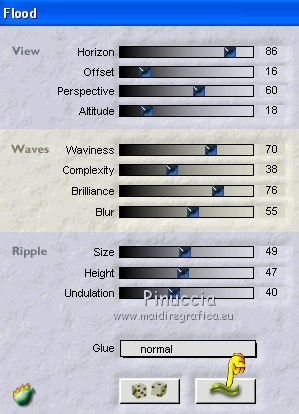
52. Aggiungi il tuo nome e/o il tuo watermark su un nuovo livello.
53. Livelli>Unisci>Unisci tutto.
54. Se vuoi, Immagine>Ridimensiona, a 800 pixels di larghezza, tutti i livelli selezionato.
55. Salva in formato jpg.
Per questo esempio ho usato un tube di L&Btubes.


Le vostre versioni. Grazie

Dünya

Se hai problemi o dubbi, o trovi un link non funzionante,
o anche soltanto per un saluto, scrivimi.
5 Marzo 2012
|

